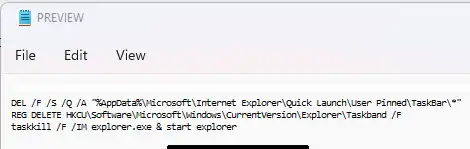Thanh tác vụ Windows 11/10 cho phép người dùng ghim ứng dụng hay trang web vào thanh tác vụ để khởi động chúng nhanh hơn. Nếu bạn có quá nhiều ứng dụng được ghim và muốn bỏ ghim chúng thì Windows không có tùy chọn hỗ trợ.
Bạn phải thực hiện gỡ từng ứng dụng nhưng có một cách nhanh hơn, bạn chỉ cần chạy một tệp script là có thể bỏ ghim hàng loạt.
Bước 1: Bạn mở Notepad bằng cách nhập tìm kiếm Notepad trong trình đơn Start.
Bước 2: Bạn dán đoạn mã bên dưới.
DEL /F /S /Q /A “%AppData%\Microsoft\Internet Explorer\Quick Launch\User Pinned\TaskBar\*”
REG DELETE HKCU\Software\Microsoft\Windows\CurrentVersion\Explorer\Taskband /F
taskkill /F /IM explorer.exe & start explorer
Bước 3: Bạn bấm File > Save As > đặt tên và chọn nơi lưu.

Trong đó, bạn thêm đuôi định dạng là bat và chọn All Files tại Save as type. Thí dụ: mình sẽ đặt tên tệp là Uninstall.bat rồi bấm Save lưu lại.
Bước 4: Bạn bấm đúp tệp Uninstall.bat để thực hiện gỡ bỏ hàng loạt ứng dụng được ghim trên thanh tác vụ.

Bên cạnh Windows 11 thì nó cũng có hiệu quả với Windows 10.